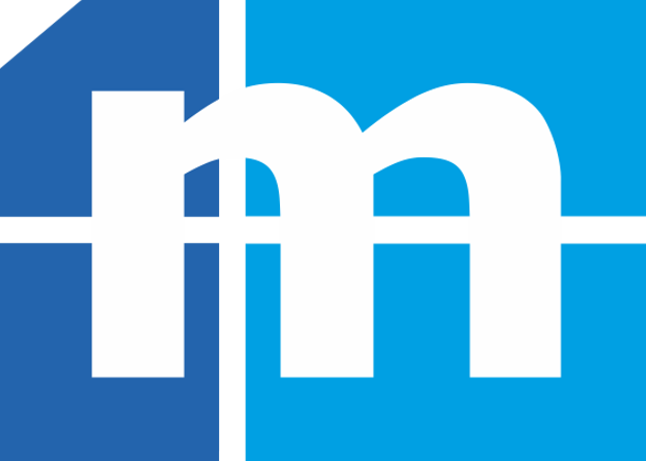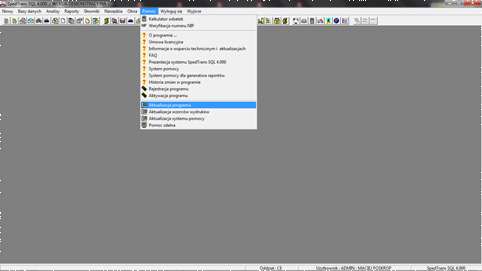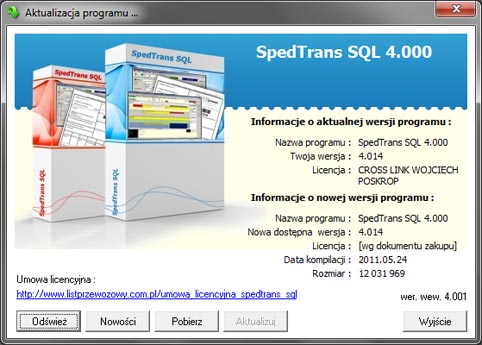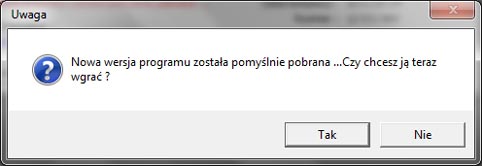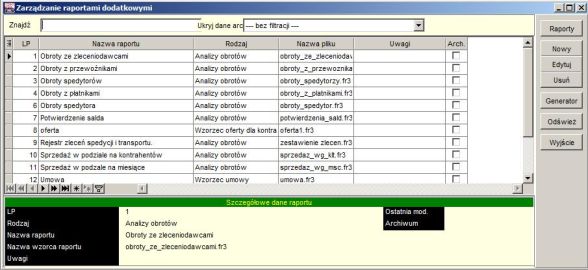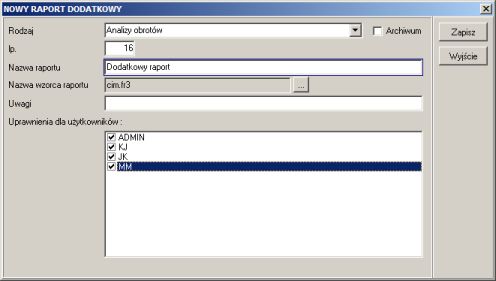Jak zaktualizować program podczas pracy innych użytkowników?
data publikacji: 17-7-2018 10:22:18Jak zaktualizować program podczas pracy innych użytkowników?
Bardzo często jest potrzebna aktualizacja programu w ciągu dnia pracy. Systemu nie da się jednak zaktualizować jeśli jest ktoś zalogowany oprócz admina. Można obejść ten problem.
Uwaga!!! Pamiętaj, aby przed aktualizacją systemu zawsze wykonywać kopię bazy danych MS SQL oraz całego katalogu programu SpedTransSQL 4.000.
Uruchamiamy program logując się na konto "admin". Następnie należy wejść do głównego katalogu programu "SpedTransSQL" i zmienić nazwę pliku SpedTransSQL.exe np. na SpedTransSQL_old.exe. Wracamy do programu i z menu "Pomoc" uruchamiamy aktualizację programu.
Teraz pokaże się nam następne okno:
W tym oknie klikamy na przycisk "Pobierz". Po skończonym pobieraniu pokaże się nam:
Potwierdzamy wciskając przycisk "Tak". Teraz pokaże się:
Znów potwierdzamy wciskając przycisk "Tak". Program informuje nas o zrobieniu kopii pliku spedtranssql.exe. Przyciskamy przycisk "OK".
"Aktualizacja została wykonana poprawnie"
Jeśli taki mamy komunikat to znaczy, że aktualizacja przebiegła pomyślnie. Gdy uruchomimy ponownie program będzie już pracować w nowej wersji.
Jak podłączyć dodatkowe raporty w SpedTrans SQL 6.000?
data publikacji: 17-7-2018 10:22:18Jak podłączyć dodatkowe raporty w SpedTrans SQL 6.000?
W programie SpedTransSQL6.000 możemy podłączyć dodatkowe raporty. W tym celu należy zalogować się do programu na konto administratora. Z menu tekstowego należy wybrać "Narzędzia" a następnie kliknąć w "Zarządzanie raportami dodatkowymi". Otworzy się okno z rejestrem raportów dodatkowych.
W oknie "Zarządzanie raportami dodatkowymi" z bocznego menu należy kliknąć klawisz "Nowy". Teraz otworzy się nowe okno w którym musimy wypełnić pola w celu dodania raportu dodatkowego do systemu.
W polu "Rodzaj" wybieramy rodzaj raportu jaki będzie podpięty. Pole "LP." automatycznie nada numer kolejny naszemu raportowi. W pole "Nazwa raportu" z niebieską obwódką (pole wymagane) wpisujemy nazwę raportu pod jaką będzie wyświetlać się w systemie. Poprzez klawisz z trzema kropkami wybieramy przygotowany wzorzec z raportem. Zazwyczaj wszystkie raporty przetrzymujemy w programie "SpedTransSQL6.000 w katalogu "Dane" w podkatalogu "Raporty". W polu "Uwagi" możemy wpisać dowolny tekst dotyczący tego raportu. Ostatnią czynnością będzie nadanie uprawnień do korzystania z danego raportu poprzez wstawienie znacznika w pole przy odpowiednim użytkowniku.
Po zapisaniu wszystkich wprowadzonych danych restartujemy program i możemy zacząć korzystać z raportu klikając w górnym menu tekstowym w napis "Raporty" i wybierając odpowiedni raport.
Jak podłączyć bazę danych MSSQL?
data publikacji: 17-7-2018 10:22:18Podłączenie bazy danych można wykonać za pomocą programu Microsoft SQL Server Managment StudioExpress. Program można uruchomić z menu Start/Wszystkie programy (Programy)/ Microsoft SQL Server 2005/SQL Server Management Studio Express. Po wybraniu aplikacji na ekranie wyświetlone zostaje okno łączenia z serwerem (Connect To Server).
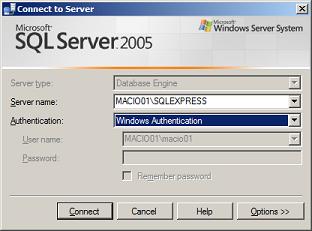
W powyższym oknie należy wskazać: - Nazwę instancji serwera (Server name), do której użytkownik chce się zalogować. Jest to Nazwa_komputera\SQLEXPRESS. - Tryb uwierzytelnienia (Authentication): - Windows Authentication – wykorzystuje bieżące konto użytkownika domeny lub systemu - SQL Server Authentiation – umożliwia podanie konta logowania SQL Sever i odpowiadającego mu hasła. Po wprowadzeniu nazwy danego użytkownika wraz z hasłem należy kliknąć przycisk „Connect”. Kiedy Microsoft SQL Server Management Studio Express połączy się z serwerem należy:
1. Przejść do okna Object Explorer i przy nazwie instancji SQL Server za pomocą znaku "+" rozwinąć listę jego obiektów.
2. Kliknąć w znak "+" znajdujący się przy nazwie instancji SQL Server (najczęściej nazwa instancji jest nazwą komputera na którym zainstalowany jest SQL Server 2005 Express, tj. Nazwa_komputera\SQLEXPRESS).Rozwija się lista obiektów serwera.
3. Następnie na zakładce Databases kliknąć prawym przyciskiem myszy i z rozwiniętego menu wybierać element Attach (Dołącz).
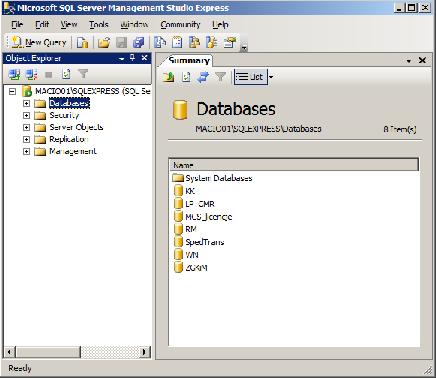
4. W oknie Attach Databases kliknąć przycisk i „Add”.
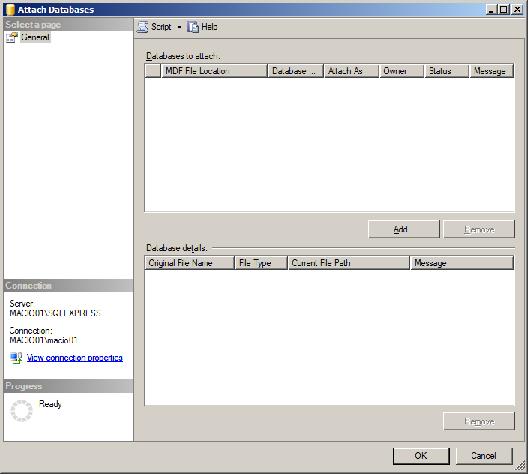
5. W oknie Locate Database Files wybrać plik bazy danych. Zazwyczaj jest to plik z rozszerzeniem mdf, którego nazwa jest identyczna z bazą danych np.Spedtrans.mdf lub LP_CMR.mdf. Plik bazy danych znajduje się w głównym katalogu programu/Dane/SQL lub C:/Program files/Microsoft SQL Server/MSSQL.1/MSSQL/Data.
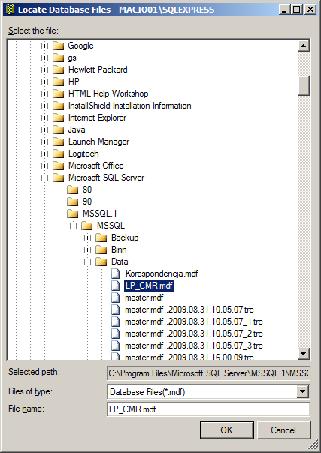
6. Po zaznaczeniu wyznaczonej do podłączenia bazy danych należy kliknąć przycisk OK.
Jak wpisywać Dokument kosztowy od kontrahenta, któremu płacimy w stałych ratach?
data publikacji: 17-7-2018 10:22:18Dzień dobry.
w takim przypadku:
- Tworzymy dokument kosztowy dla [nazwa_dostawcy_usług] ze znacznikiem "Brak dok./Nie księgować";
- Zostawiamy zakładkę "Razem" pustą;
- Dodajemy zapłaty w zakładce "Zapłata";
- Kiedy otrzymujemy dokument kosztowy, płacimy resztę kwoty lub, w przypadku nadpłaty, dodajemy ujemną zapłatę do tego dokumentu oraz dodajemy dodatnią zapłatę w następnym dokumencie kosztowym dla Viatoll (żeby mieć informację o nadpłacie za poprzedzającą fakturę);
- Zdejmujemy znacznik "Brak dok." z rozliczonego dokumentu, dodajemy znacznik na nowym dokumencie.
Np., zapłaciliśmy 31 ratę dla [nazwa_dostawcy_usług]:
- po otrzymaniu DK dodajemy zapłatę na 236,25 zł - dokument rozliczony.
W przypadku, jeśli zapłaciliśmy 32 raty:
- dodajemy zapłatę na -763,75 zł w dokumencie FV0001/03/18 - dokument rozliczony;
- dodajemy zapłatę na 763.75 zł w dokumencie FV0002/04/18 - mamy informację o nadpłacie.
Błąd podczas otwarcia pliku (JPEG error #53)
data publikacji: 17-7-2018 10:22:18Komunikat "Błąd pod czas otwarcia pliku (JPEG error #53)" (zrzut ekranu w załączniku).
Niektóre urządzenia wielofunkcyjne zapisują pliki innych formatów jako pliki z rozszerzeniem JPG (na przykład, plik w formacie "skan_dokumentu.tif" zapisany jako "skan_dokumentu.jpg"). Żeby wyeliminować błąd, należy zapisać plik ze źródłowym rozszerzeniem - jeśli źródłowy format pliku był TIFF, rozszerzenie też powinno być .tif .
Wykonać to można nawet w domyślnym programie Paint systemu Windows. Poniżej instrukcja dla plików w formacie TIFF:
1. Otwieramy plik z niepoprawnym formatem w programie Paint;
2. Klikamy Plik > Zapisz jako > Inne formaty
3. Wybieramy format pliku z listy i zapisujemy plik.
Graficzna instrukcja znajduje się w załączniku.
Docelowo należy poprawnie skonfigurować urządzenie wielofunkcyjne.
Strony
- « pierwsza
- ‹ poprzednia
- …
- 11
- 12
- 13
- 14
- 15
- 16
- 17
- 18
- 19
- następna ›
- ostatnia »
 pomoc zdalna
pomoc zdalna